I 4 modi principali per disattivare la notifica di aggiornamento software iOS 12 / 12.1
La versione più recente di iOS ha una funzionalità cheti ricorda automaticamente eventuali aggiornamenti disponibili per il tuo iPhone, iPad o iPod. Naturalmente, se sono disponibili aggiornamenti e se si è disposti a installarlo, è possibile farlo quando si desidera, anche di notte quando si va a dormire. Sfortunatamente, il costante promemoria degli aggiornamenti disponibili e di altre notifiche può essere molto irritante. Ti verrà ricordato più volte il nuovo aggiornamento e le notifiche fino a quando non lo installi o lo apri rispettivamente. Quindi, è possibile interrompere completamente queste notifiche sui dispositivi iOS? Sì! È. Qui "s come interrompere la notifica di aggiornamento di iOS 12 / 12.1 sul tuo iPhone, iPad o iPod.
- Modo 1: disattivare i download automatici per gli aggiornamenti software
- Modo 2: rimuovere il pacchetto software iOS 12 / 12.1
- Modo 3: bloccare i domini di aggiornamento software Apple
- Modo 4: installare un profilo tvOS aggiornato
Modo 1: disattivare i download automatici per gli aggiornamenti software
All'inizio, può sembrare impossibile disabilitare iOS12 notifica di aggiornamento poiché questa versione di iOS scarica automaticamente l'aggiornamento sul tuo iPhone e quindi ti chiede costantemente di installarli. È inevitabile e si fermerà solo dopo aver installato gli aggiornamenti. Quindi, ora dopo aver installato iOS 12, se il tuo problema è come rimuovere la notifica di aggiornamento di iOS 12, si spera che sarai in grado di fermarlo dalle Impostazioni.
Passo 1: Quindi, apri il tuo iPhone e vai alla schermata Home.
Passaggio 2: ora vai a Impostazioni.
Passaggio 3: Nel menu Impostazioni è necessario trovare l'opzione iTunes e App Store.
Passaggio 4: su iOS 12, questa opzione verrà elencata come App e iTunes Store.
Passaggio 5: trova quindi l'opzione Download automatici.
Passaggio 6: saranno disponibili tre opzioni: musica, app, libri e aggiornamenti.
Passaggio 7: se hai intenzione di cambiarne uno, disattiva semplicemente il cursore.
Passaggio 8: è possibile lasciare tutte le opzioni nei download automatici attivate ma disattivare "Usa dati cellulari".
Passaggio 9: su iOS 12 verrà etichettato come Usa dati mobili e dovrai anche disabilitare il Wi-Fi Assist.

Quindi, spegnerai semplicemente l'AutomaticoScarica l'opzione dal tuo iPhone o semplicemente smetti di usare i dati mobili dal tuo dispositivo e probabilmente questo risolverà il tuo problema poiché ogni volta che ti trovi sui tuoi dati cellulari non sarai disturbato dall'installazione degli aggiornamenti.
Modo 2: rimuovere il pacchetto software iOS 12 / 12.1
Un altro modo per disattivare la notifica di aggiornamento di iPhone è l'eliminazione del pacchetto di installazione stesso. Può essere eseguito molto facilmente, basta seguire la guida qui sotto:
Passaggio 1: sblocca il tuo iPhone e tocca l'icona Impostazioni.
Passaggio 2: Quindi, vai su Generale e tocca l'archiviazione iPhone per la versione più recente di iOS come iOS 11 o iOS 12. Se stai utilizzando iOS 11 o dispositivi precedenti, verrà marchiato come Archiviazione e Archiviazione iCloud.
Passaggio 3: dopo aver gestito l'archiviazione.
Passo 4: Quindi, guarda tutte le opzioni e trova il pacchetto di aggiornamento del sistema.

Passaggio 5: dopo averlo trovato, devi fare clic su "Elimina aggiornamento".

È una procedura molto semplice ma completamentetrascurando la causa. Quindi, è possibile che nei prossimi giorni il tuo iPhone scaricherà un nuovo pacchetto di installazione del sistema e le notifiche inizieranno a irritarti di nuovo.
Modo 3: bloccare i domini di aggiornamento software Apple
Come appena discusso in precedenza, è moltopossibile che anche dopo aver eseguito tutte le procedure, potresti non essere in grado di disattivare la notifica di aggiornamento di iOS 12, il nuovo iOS scaricherà gli aggiornamenti se rimani connesso al Wi-Fi.
Quindi, in sostanza, ti stiamo chiedendo di non usare maiWi-Fi, che non è conveniente ma è molto possibile. Quindi, qui il miglior modo di agire è bloccare i domini associati al software Apple sul router.
Passaggio 1: vai alle impostazioni del router.
Passaggio 2: la procedura varia in base alla marca del router.
Passaggio 3: Ora, devi cercare le opzioni nelle Impostazioni del router che ti permetteranno di bloccare alcuni domini specifici.
Passaggio 4: ora devi solo aggiungere "appldnld.apple.com" e "mesu.apple.com all'elenco".
Ora sarà impossibile per il tuo dispositivoscaricare nuovi aggiornamenti quando si utilizza il Wi-Fi. Inoltre, ciò impedirà anche ad altri dispositivi della tua casa di utilizzare quei domini specifici. Uno svantaggio è che se usi il Wi-Fi al di fuori della tua casa, questa procedura per disattivare la notifica di aggiornamento del software iPhone non funzionerà.
Modo 4: installare un profilo tvOS aggiornato
Questa è la procedura finale ma molto efficace che renderà il tuo iPhone disabilitato la notifica di aggiornamento. La procedura è anche molto semplice, devi solo installare un profilo del sistema operativo TV aggiornato.
Passaggio 1: vai al sito Web dello sviluppatore di Apple e scarica la configurazione beta di tvOS.
Passaggio 2: l'opzione Installa sarà visibile in alto, toccala.
Passaggio 3: verrà richiesto di fornire la password.
Passaggio 4: Ora, è necessario toccare Installa quando si raggiunge la schermata di consenso, dopo di che è necessario ripetere l'operazione quando viene visualizzata.
Passaggio 5: ora verrà installato il profilo. Accadrà quasi istantaneamente ma dovrai riavviare l'iPhone in seguito.

Ora, il tuo iPhone non ti irrita con le costanti notifiche di aggiornamento.
Conclusione
Ottenere costantemente le notifiche di aggiornamento èmolto irritante e oltre a ciò, il nuovo iOS 12 può scaricare l'aggiornamento senza il tuo consenso sul tuo iPhone. È molto preoccupante! I metodi o le procedure che abbiamo discusso sono molto efficaci contro tali problemi. Quindi, sarà meglio per te seguire attentamente queste procedure e risolvere correttamente il problema sul tuo iPhone. Inoltre, se hai altri problemi e problemi bloccati durante l'aggiornamento di iOS 12, ti consigliamo vivamente di scegliere uno strumento di riparazione del sistema all-in-one Tenorshare ReiBoot per risolvere oltre 50 tipi di problemi iOS senza perdita di dati.

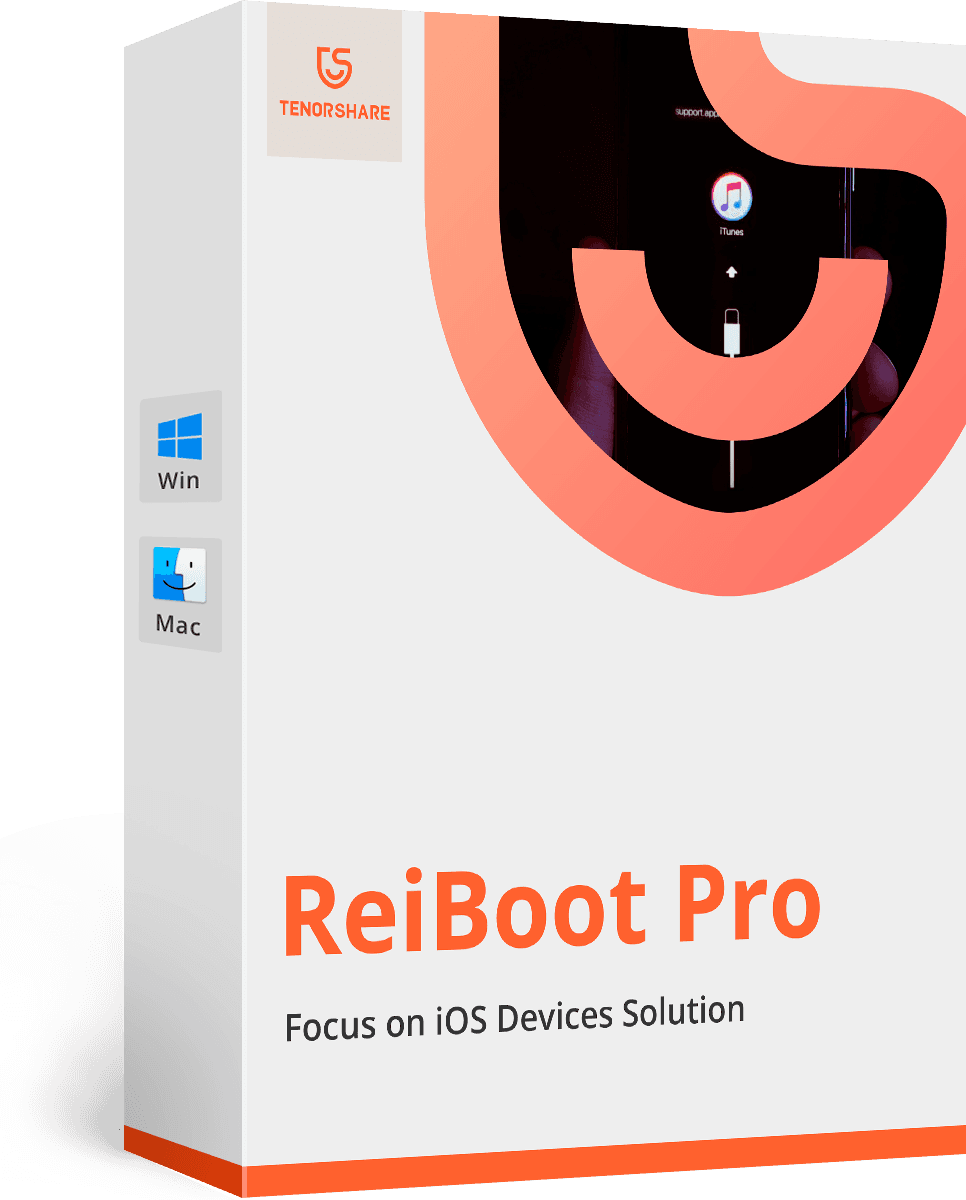





![[Risolto] Notifiche iOS 12/11 che scompaiono dalla schermata di blocco](/images/ios-11/solvedios-1211-notifications-disappearing-from-lock-screen.jpg)

![[Risolto] Come interrompere l'aggiornamento di iOS 12 su iPhone, iPad e iPod touch](/images/fix-iphone/solved-how-to-stop-ios-12-update-on-iphone-ipad-and-ipod-touch.jpg)
